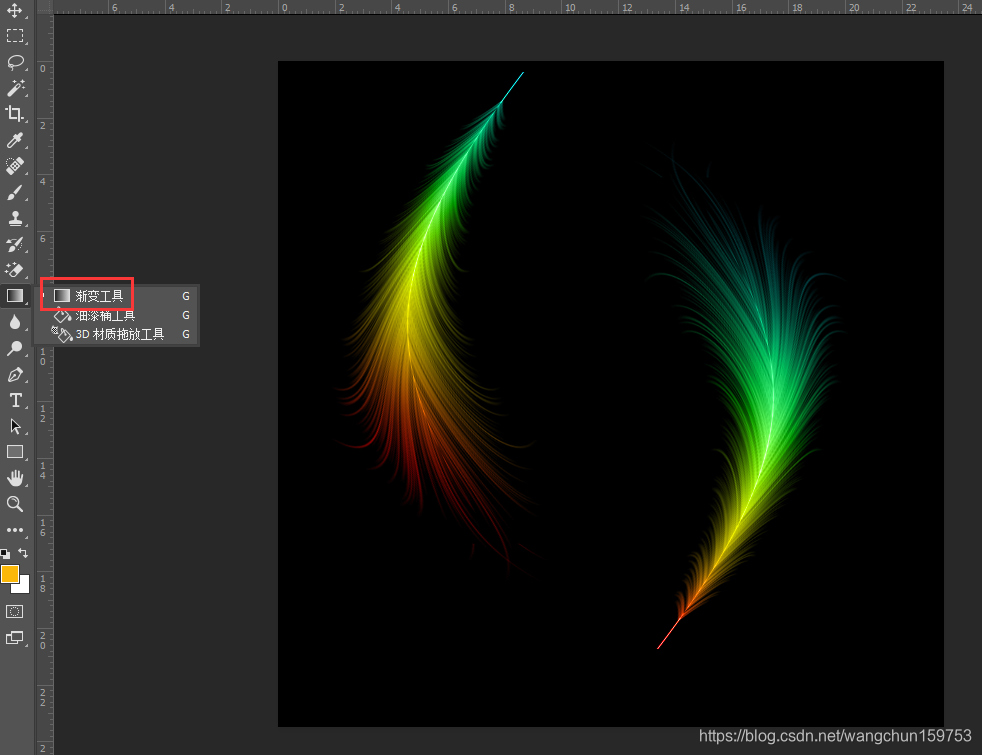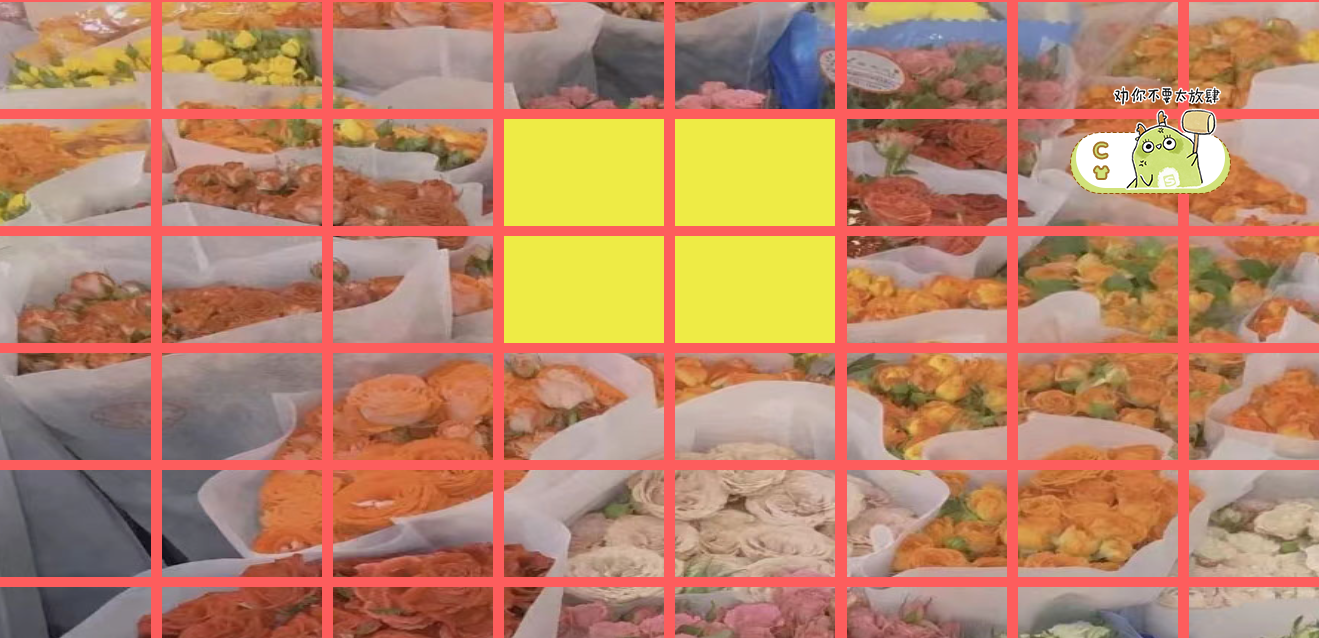我们先看一下最终的效果图

教程用到的快捷键
- alt+delete 前景色填充
- ctrl+delete 后景色填充
- ctrl+t 变形
- ctrl+e 合并图层
- ctrl+j 复制图层
- ctrl+alt+f 再制滤镜
第一步
使用矩形工具绘制一个矩形

将该图层**“转换为智能对象”**

第二步
选择 滤镜-> 模糊->动感模糊, 设置角度0, 距离20像素

第三步
选择 滤镜->风格化->风, 设置方法风,方向向右

ctrl+alt+f 再制滤镜

ctrl+t 变形,如果提示如下的话, 需要将该图层栅格化图层

栅格化图层

在ctrl+t 变形,并移动到如下的位置

第四步
选择 滤镜->扭曲->极坐标 , 设定 极坐标到平面坐标

效果如下:(备注:如果你的羽毛看起来很粗,则是极坐标跟画布的大小有关,可以将画布调整大一些羽毛就会纤细一些)

ctrl+t 移动改图层,稍微倾斜一下

选择 矩形选框工具,框选一些不要的羽毛,delete 删除


ctrl+j 复制一个图层,ctrl+t 变形,右键鼠标 水平翻转,并移动距离

选择 矩形工具,绘制一个白色的小尾巴

ctrl+e 合并图层

第五步
选择 滤镜->扭曲->切变, 选择折回,移动位置

切边以后如图:

ctrl+j 复制一个图层,并移动位置

第七步
新建一个图层,选择颜色

选择渐变工具,给羽毛上色后,就大功告成了